arcgis 叠置分析操作步骤
ArcGIS实验操作(四)---缓冲分析与叠加分析
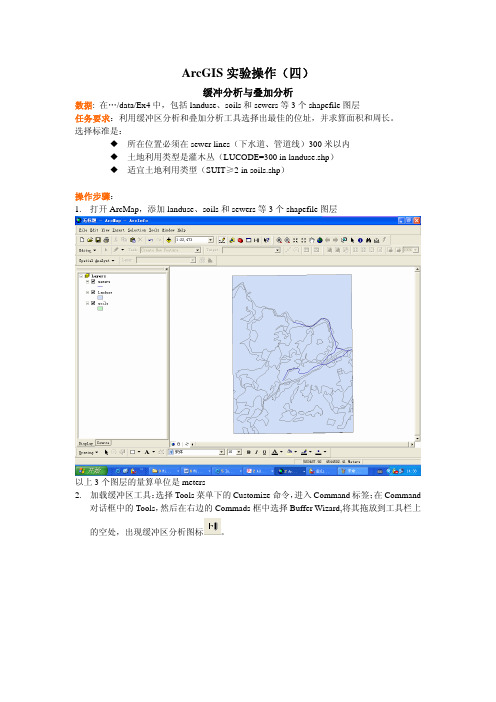
ArcGIS实验操作(四)缓冲分析与叠加分析数据: 在…/data/Ex4中,包括landuse、soils和sewers等3个shapefile图层任务要求:利用缓冲区分析和叠加分析工具选择出最佳的位址,并求算面积和周长。
选择标准是:所在位置必须在sewer lines(下水道、管道线)300米以内土地利用类型是灌木丛(LUCODE=300 in landuse.shp)适宜土地利用类型(SUIT≥2 in soils.shp)操作步骤:1.打开ArcMap,添加landuse、soils和sewers等3个shapefile图层以上3个图层的量算单位是meters2.加载缓冲区工具:选择Tools菜单下的Customize命令,进入Command标签;在Command对话框中的Tools,然后在右边的Commads框中选择Buffer Wizard,将其拖放到工具栏上的空处,出现缓冲区分析图标。
3.对sewer图层进行缓冲区分析。
点击:输入300:缓冲输出类型选择Dissolve barriers between(Yes),并选择选择文件存储路径,图层重命名为sewerbuf:ArcMap窗口显示如下,可打开属性表查看sewerbuf的属性:打开ArcToolbox,选择如下,并双击:在输入要素中添加sewberbuf、landuse、soils三个图层,输出要素图层命名为final.shp,并点击OK:5.利用Query Builder对话框,键入命令,进行Extract分析,以提取出最佳位址。
打开ArcToolbox,选择如下,并双击:选择final作为输入要素,输出图层命名为sites.shp:点击,出现如下对话框,表达式为:"SUIT" >= 2 AND "LUCODE" = 300(可通过双击左右两侧对话框下拉选项实现,也可以直接通过键盘输入实现,但是例如“=”等符号左右两端需要各有一个空格)点击OK后,出现如下对话框:点击Ok,则创建出新图层sites如下:打开属性表:说明:虽然此时属性表中每个字段已经相应具有很多条的记录,但是由于ArcGIS Desktop 不能自动更新所输出图层的面积(area)和周长(perimeter)数据,一种简便的方法就是将sites.shp转为地理空间数据库(geodatabase feature class),则属性表中会自动添加shape_area 和shape_length数据。
arcgis学习--叠加分析
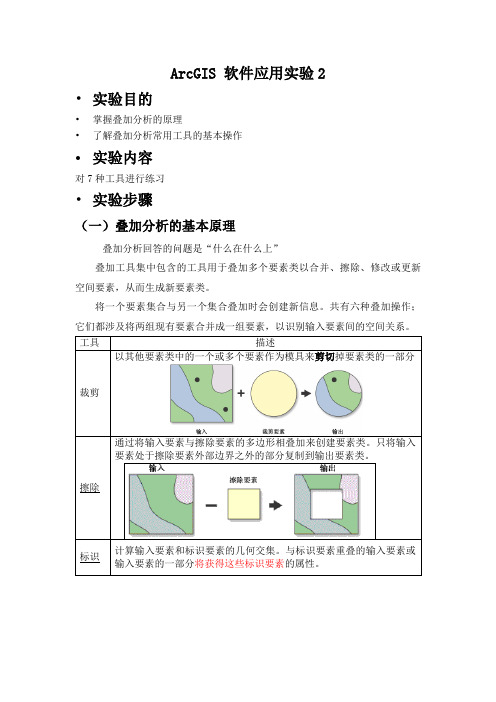
ArcGIS 软件应用实验2•实验目的•掌握叠加分析的原理•了解叠加分析常用工具的基本操作•实验内容对7种工具进行练习•实验步骤(一)叠加分析的基本原理叠加分析回答的问题是“什么在什么上”叠加工具集中包含的工具用于叠加多个要素类以合并、擦除、修改或更新空间要素,从而生成新要素类。
将一个要素集合与另一个集合叠加时会创建新信息。
共有六种叠加操作;它们都涉及将两组现有要素合并成一组要素,以识别输入要素间的空间关系。
工具描述裁剪以其他要素类中的一个或多个要素作为模具来剪切掉要素类的一部分擦除通过将输入要素与擦除要素的多边形相叠加来创建要素类。
只将输入要素处于擦除要素外部边界之外的部分复制到输出要素类。
标识计算输入要素和标识要素的几何交集。
与标识要素重叠的输入要素或输入要素的一部分将获得这些标识要素的属性。
更新计算输入要素和更新要素的几何交集。
输入要素的属性和几何根据输出要素类中的更新要素来进行更新。
相交计算输入要素的几何交集。
所有图层和/或要素类中相叠置的要素或要素的各部分将被写入到输出要素类。
联合计算输入要素的几何并集。
将所有要素及其属性都写入输出要素类。
空间连接根据空间关系将一个要素类的属性连接到另一个要素类的属性。
目标要素和来自连接要素的被连接属性写入到输出要素类。
(二)常见叠加分析工具1、裁剪(clip)(1)简介和用法裁剪是提取与裁剪要素相重叠的输入要素;是以其他要素类中的一个或多个要素作为模具来剪切掉要素类的一部分,裁剪要素可以是点、线和面,具体取决于输入要素的类型。
•当输入要素为面时,裁剪要素也必须为面;•当输入要素为线时,裁剪要素可以为线或面。
用线要素裁剪线要素时,仅将重合的线或线段写入到输出中;•当输入要素为点时,裁剪要素可以为点、线或面。
用点要素裁剪点要素时,仅将重合的点写入到输出中;•输出要素类将包含输入要素的所有属性;•输入要素类的属性值将被复制到输出要素类;(2)具体步骤1)点击工具栏中的arctoolbox,打开所要使用的工具;(接下来的所有练习都要使用这个工具箱)图1工具箱2)arctoolbox→extract→clip按照这个顺序打开裁剪的对话框,输入将要执行的输入要素,裁剪要素和输出要素;图2 数据选择3)结果显示图3 裁剪2、擦除(Erase)(1)简介和用法根本原理:通过将输入要素与擦除要素的多边形相叠加来创建要素类。
叠置分析实验报告
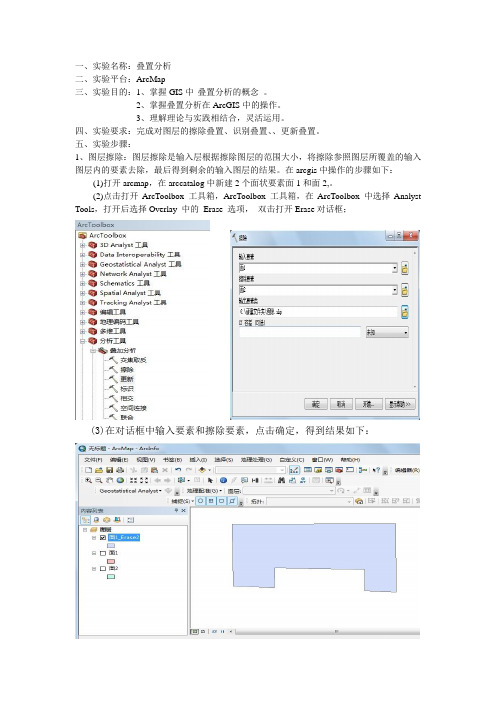
一、实验名称:叠置分析二、实验平台:ArcMap三、实验目的:1、掌握GIS中叠置分析的概念。
2、掌握叠置分析在ArcGIS中的操作。
3、理解理论与实践相结合,灵活运用。
四、实验要求:完成对图层的擦除叠置、识别叠置、、更新叠置。
五、实验步骤:1、图层擦除:图层擦除是输入层根据擦除图层的范围大小,将擦除参照图层所覆盖的输入图层内的要素去除,最后得到剩余的输入图层的结果。
在arcgis中操作的步骤如下:(1)打开arcmap,在arccatalog中新建2个面状要素面1和面2,。
(2)点击打开ArcToolbox 工具箱,ArcToolbox 工具箱,在ArcToolbox 中选择Analyst Tools,打开后选择Overlay 中的Erase 选项,双击打开Erase对话框;(3)在对话框中输入要素和擦除要素,点击确定,得到结果如下:2、识别叠加:输入图层和另外一个图层进行识别叠加,在图形交迭的区域,识别图层的属性将赋给输入图层在该区域内的地图要素,同时也有部分的图形的变化在其中,操作步骤如下:从ArcToolbox 中选择Analyst Tools,打开后选择Overlay 中的 Identity 选项,打开其对话框,然后填入输入图、识别参照图层、输出图层,结果如下:3、更新叠置:更新指,首先对输入的图层和修正图层进行几何相交的计算,然后输入的图层被修正图层覆盖的那一部分的属性将被修正图层而代替。
而且如果两个图层均是多边形要素的话,那么两者将进行合并,并且重叠部分将被修正图层所代替,而输入图层的那一部分将被擦去。
操作步骤如下:从ArcToolbox 中选择Analyst Tools,打开后选择Overlay 中的Update 选项,打开其对话框,输入要进行操作的输入图层,同时在下面输入修正更新图层,结果如下:六、心得与体会:叠置分析是地理信息系统中常用的用来提取空间隐含信息的方法之一,叠置分析是将有关主题层组成的各个数据层面进行叠置产生一个新的数据层面,其结果综合了原来两个或多个层面要素所具有的属性,同时叠置分析不仅生成了新的空间关系,而且还将输入的多个数据层的属性联系起来产生了新的属性关系。
在ArcGIS叠加分析经验汇总
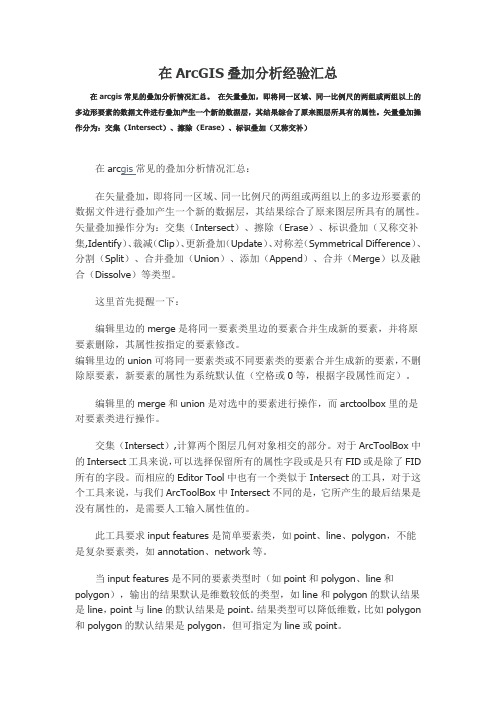
在ArcGIS叠加分析经验汇总在arcgis常见的叠加分析情况汇总。
在矢量叠加,即将同一区域、同一比例尺的两组或两组以上的多边形要素的数据文件进行叠加产生一个新的数据层,其结果综合了原来图层所具有的属性。
矢量叠加操作分为:交集(Intersect)、擦除(Erase)、标识叠加(又称交补)在arc gis常见的叠加分析情况汇总:在矢量叠加,即将同一区域、同一比例尺的两组或两组以上的多边形要素的数据文件进行叠加产生一个新的数据层,其结果综合了原来图层所具有的属性。
矢量叠加操作分为:交集(Intersect)、擦除(Erase)、标识叠加(又称交补集,Identify)、裁减(Clip)、更新叠加(Update)、对称差(Symmetrical Difference)、分割(Split)、合并叠加(Union)、添加(Append)、合并(Merge)以及融合(Dissolve)等类型。
这里首先提醒一下:编辑里边的merge是将同一要素类里边的要素合并生成新的要素,并将原要素删除,其属性按指定的要素修改。
编辑里边的union可将同一要素类或不同要素类的要素合并生成新的要素,不删除原要素,新要素的属性为系统默认值(空格或0等,根据字段属性而定)。
编辑里的merge和union是对选中的要素进行操作,而arctoolbox里的是对要素类进行操作。
交集(Intersect),计算两个图层几何对象相交的部分。
对于ArcToolBox中的Intersect工具来说,可以选择保留所有的属性字段或是只有FID或是除了FID 所有的字段。
而相应的Editor Tool中也有一个类似于Intersect的工具,对于这个工具来说,与我们ArcToolBox中Intersect不同的是,它所产生的最后结果是没有属性的,是需要人工输入属性值的。
此工具要求input features是简单要素类,如point、line、polygon,不能是复杂要素类,如annotation、network等。
叠加分析的实施步骤

叠加分析的实施步骤介绍叠加分析是地理信息系统(GIS)中常用的一种分析方法,通过将不同的地理要素图层进行叠加运算,来探索地理现象之间的空间关系。
叠加分析可以帮助我们了解地理现象的分布规律、找出相关性以及寻找最佳的空间方案。
本文将介绍叠加分析的实施步骤,帮助读者快速了解和上手该分析方法。
步骤一:准备工作在进行叠加分析之前,需要准备好以下工作: 1. 收集并整理所需的地理要素数据。
这些数据可以来自不同的来源,如卫星遥感、航空摄影、地理调查等。
2. 将收集到的数据转换为统一的GIS数据格式,如Shapefile、GeoJSON等。
确保数据格式正确,便于后续的数据处理和分析操作。
3. 验证数据的质量和准确性。
检查数据是否存在错误、缺失或者异常值,确保数据的完整性和可靠性。
步骤二:叠加分析操作一旦准备工作完成,就可以开始进行叠加分析了。
下面是叠加分析的操作步骤:1. 打开GIS软件,并导入所需的地理要素图层。
可通过文件导入、拖放文件或者使用GIS软件提供的导入功能来完成这一步骤。
2. 确定叠加分析的目标和目的。
叠加分析可以应用于不同的目的,如寻找两个地理要素的交集、计算两个要素的距离、确定某个地理要素在其他要素的覆盖范围等。
3. 配置叠加分析的参数。
根据目标和目的,需配置叠加分析的参数,如要素的选择条件、叠加方式、叠加字段等。
4. 运行叠加分析。
点击软件界面上的运行按钮或命令,开始进行叠加分析。
根据数据的大小和复杂程度,可能需要等待一段时间才能完成分析。
5. 检查分析结果。
在分析完成后,可通过地图显示或统计分析等功能来查看并验证分析结果。
检查结果是否符合预期,并进行进一步的处理和分析。
步骤三:结果解读和应用完成叠加分析后,以下是对结果进行解读和应用的步骤: 1. 研究叠加分析结果的空间分布。
通过地图显示、图表分析等方式,观察不同地理要素的空间分布情况,找出空间关系的规律和趋势。
2. 分析叠加分析结果的相关性。
ArcGIS空间分析实验教程七(下):栅格叠置分析

ArcGIS空间分析实验教程七(下):栅格叠置分析叠置分析是将有关主题层组成的各个数据层面进行叠置产生一个新的数据层面,其结果综合了原来两个或多个层面要素所具有的属性,同时叠置分析不仅生成了新的空间关系,而且还将输入的多个数据层的属性联系起来产生了新的属性关系。
本文将通过实验示范讲解如何在ArcGIS中进行栅格数据叠置分析,本实验数据可在公众号后台回复“栅格叠置分析”获取。
栅格数据叠置分析与多边形叠置分析一样,是求两组或两组以上空间图形的交集,但是多边形叠置分析得到的是合成多边形,而栅格叠置分析得到的是合成数据串,这些合成的数据文件是进一步进行空间聚类或聚合的依据。
栅格数据叠置分析实例实验目的:使用栅格缓冲区和栅格数据的叠加分析实现与矢量数据叠置分析实例相同的要求实验数据:市区交通数据、商业分布数据、名牌中学分布数据、名胜古迹分布数据住房选择条件:与上一实例相同实验步骤:1.右击ArcMap空白处,添加Spatial Analyst工具条,设置分析范围;2.建立缓冲区:(1)打开市区交通数据属性表,按属性选择出道路类型为主干道的要素,点击Spatial Analyst中的Straight Line工具,建立主干道噪音缓冲区;(2)点击Spatial Analyst中的Reclassify工具,对主干道噪音缓冲区进行重分类,将距离主干道200米内的范围赋值为0,其余部分赋值为1;(3)建立商业中心影响范围,商业中心阈值字段表示其影响范围,打开商业中心图层属性表,对不同阈值的商业中心分别做距离制图,根据其阈值对距离制图结果重分类,再对结果进行叠置分析。
(4)使用Spatial Analyst中的Raster Calculator工具,求各级商业中心影响范围的并集;(5)建立名牌高中750米缓冲区和名胜古迹500米缓冲区;3.运用栅格计算器进行叠置分析,由于之前的处理过程中,满足条件的范围都赋值为1,不满足区域赋值为0,因此这里使用逻辑交运算,即找出满足全部要求的范围。
ArcGIS空间叠加分析与缓冲区分析解读

一、实验目的:理解缓冲区分析和叠置分析的基本原理,学习利用arcgis进行缓冲区分析、叠加分析的操作,掌握如何合理利用空间分析中的缓冲区分析和叠置分析解决实际问题。
二、实验准备1、实验背景:A.市区择房随着商品房的发展,由于房屋的可选择余地越来越大,而且综合考虑小孩成长的缘故,所以越来越多的购房者对房屋的地段、环境,上学是否便捷,是否靠近名校等方面都提出了要求,所以综合考虑上述的因素,购房者就需要从总体上对商品房的信息进行研究分析,从而选择最适宜的购房地段。
要求:所寻求的市区是噪声要小,距离商业中心要近,要和各大名牌高中离的近以便小孩容易上学,离名胜古迹较近环境优雅。
综合上述条件,给定一个定量的限定如下:离主要市区交通要道200米之外,交通要道的车流量大,噪音产生主要源于此;(ST为道路类型中的主要市区交通要道)距大型商业中心的影响,以商业中心的大小来确定影响区域,具体是以其属性字段YUZHI;距名牌高中在750米之内,以便小孩上学便捷;距名胜古迹500米之内。
最后分别将满足上述条件的其中一个条件的取值为1,不满足的取值为0,即如果满足距主要市区交通要道200米之内,取值为1,反之为0;其他亦是如此,最后将其累加得到分级。
即满足三个条件的累加得到3,满足2个条件的得到2,最后将全部分成4级。
B.学校选址学校的选址问题需要考虑地理位置、学生娱乐场所配套、与现有学校的距离间隔等因素,从总体上把握这些因素能够确定出适宜性比较好的学校选址区。
综合上述条件,给定新学校选址要求:新学校应位于地势较平坦处;新学校的建立应结合现有土地利用类型综合考虑,选择成本不高的区域;新学校应该与现有娱乐设施相配套,学校距离这些设施愈近愈好;新学校应避开现有学校,合理分布。
各数据层权重比为:距离娱乐设施占0.5,距离学校占0.25,土地利用类型和地势位置因素各占0.125。
最后必须给出适合新建学校的适宜地区图,并对其简要进行分析。
arcgis 叠置分析操作步骤
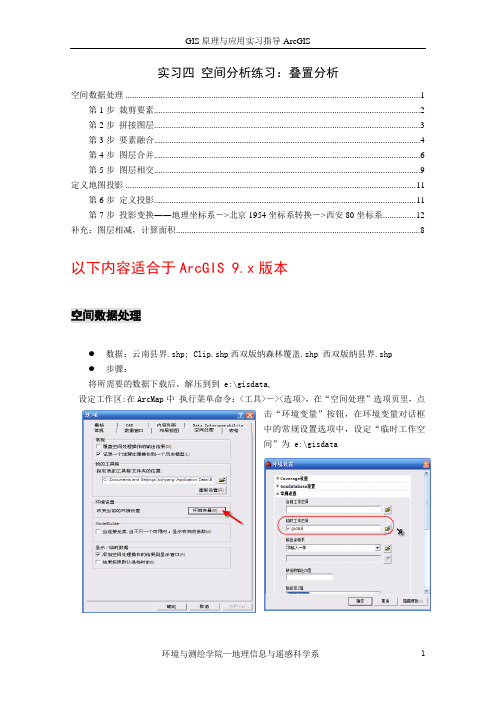
实习四空间分析练习:叠置分析空间数据处理 (1)第1步裁剪要素 (2)第2步拼接图层 (3)第3步要素融合 (4)第4步图层合并 (6)第5步图层相交 (9)定义地图投影 (11)第6步定义投影 (11)第7步投影变换――地理坐标系->北京1954坐标系转换->西安80坐标系 (12)补充:图层相减,计算面积 (8)以下内容适合于ArcGIS 9.x版本空间数据处理●数据:云南县界.shp; Clip.shp西双版纳森林覆盖.shp 西双版纳县界.shp●步骤:将所需要的数据下载后,解压到到 e:\gisdata,设定工作区:在ArcMap中执行菜单命令:<工具>-><选项>,在“空间处理”选项页里,点击“环境变量”按钮,在环境变量对话框中的常规设置选项中,设定“临时工作空间”为 e:\gisdata第1步裁剪要素◆在ArcMap中,添数据GISDATA\云南县界.shp,添加数据GISDATA\Clip.shp (Clip 中有四个要素)◆激活Clip图层。
选中Clip图层中的一个要素,注意确保不要选中“云南县界”中的要素!点击打开ArcToolbox,为“云南县界_Clip1”指定输入类:云南县界指定剪切要素:Clip(必须是多边形要素)依次选中Clip主题中其它三个要素,重复以上的操作步骤,完成操作后将得到共四个图层(“云南县界_Clip1” , “云南县界_Clip2”,“云南县界_Clip3”,“云南县界_Clip4”)。
第2步拼接图层◆在ArcMap中新建地图文档,加载你在剪切要素操作中得到的四个图层◆点击打开ArcToolbox在ArcToolbox中执行“追加”命令输出要素:设定为云南县界_Clip1,输入要素:依次添加其它三个图层右键点击图层“云南县界_Clip1”,在出现的右键菜单中执行“数据”->”导出数据”指定导入数据的路径和名称:YNOK.shp通过以上操作我们就完成了将4个图层拼接为一个图层的处理。
ARCGIS的6个叠加分析功能

ARCGIS 常用的有 6 个叠加分析功能, 包括: Union、 Intersect、 Identity、 Erase、 Update 和 Clip。
空间叠加分析系列(一):Clipclip 功能是平时使用最多的功能之一。
Clip,顾名思义就是裁剪。
在 GIS 中,比较正式的 定义为:进行多边形叠合时,输出层为按一个图层的边界,对另一个图层的内容要素进行截取后 的结果。
用图形表示就是图一所示的情况。
图一Clip 功能示意图在 ArcGIS 中,可以通过以下的方法进行 Clip 操作: (1)首先将进行演示的数据加载到 ArcGIS 中。
比如说我们加载一个名为 landuse.shp 和 名为 Clip.shp 的文件。
其中, landuse.shp 为某地的土地利用现状数据, 而 clip.shp 为进行 clip 操作的边界,它们分别对应图一中的 INPUT 和 CLIP FEATURE。
我们的目的是从 landuse 中按 照 clip 的边界裁剪出所需要区域的土地利用现状数据。
(2)在 ArcGIS 中,点击 Standard 工具条上的“Show/Hide ArcToolboxs Window” 按钮(图二 1 处),打开 ArcToolbos 窗口。
图二点击打开 ArcToolbos 窗口(3)在 ArcToolboxs 的窗口中,依次展开 Analysis tools—>Extract,找到其中的 Clip 命令,如图三所示。
图三ArcToolboxs 中的 Clip 工具(4)双击图三 2 处的 clip,打开 clip 对话框,如图四所示。
其中 Input Feature 为输入 要素,必须为多边形要素,其对应图一中的“INPUT”,此处应选择 landuse.shp 这个图层; Clip Feature 为裁剪要素,也必须为多边形要素,对应着图一中的“CLIP FEATURE”,此处应 选择 clip.shp 图层;Output Feature Class 为裁剪后的结果,对应图一中的“OUTPUT”,此 处设置该结果的保存路径和文件名称,clip 后的结果同样为多边形要素;XY Tolerance 为 XY 容限值,为可选项,一般默认即可,有特殊要求的可以填写。
arcgis中两个面状文件重叠区域数值叠加

如果您想将两个面状文件(shapefiles)的重叠区域进行数值叠加,您可以使用ArcGIS中的空间分析工具来完成。
下面是一种可能的方法:
1. 打开ArcGIS,并加载您要叠加的两个面状文件。
确保它们具有相同的坐标系和投影。
2. 创建一个新的要素类(Feature Class),用于存储叠加结果。
您可以使用"Creat Feature Class"工具来完成。
在创建要素类时,请确保选择正确的坐标系和投影。
3. 使用"Clip"工具将两个面状文件进行叠加。
在工具栏中选择"Spatial Analyst Tools" -> "Clip",然后选择要叠加的输入要素类和输出要素类。
4. 在"Clip"工具对话框中,选择"Use field values from"选项,并将其设置为"Both"。
这将在输出要素类中保留两个输入要素类的属性值。
5. 运行"Clip"工具,等待处理完成。
6. 打开新的要素类属性表,您将看到两个面状文件的属性值已经叠加在一起。
请注意,这种方法仅适用于具有相同坐标系和投影的两个面状文件。
如果您的面状文件具有不同的坐标系或投影,请先使用相应的工具将其转换为您所需的坐标系和投影。
另外,请确保您具有足够的空间分析许可来使用ArcGIS中的相关工具。
叠置分析
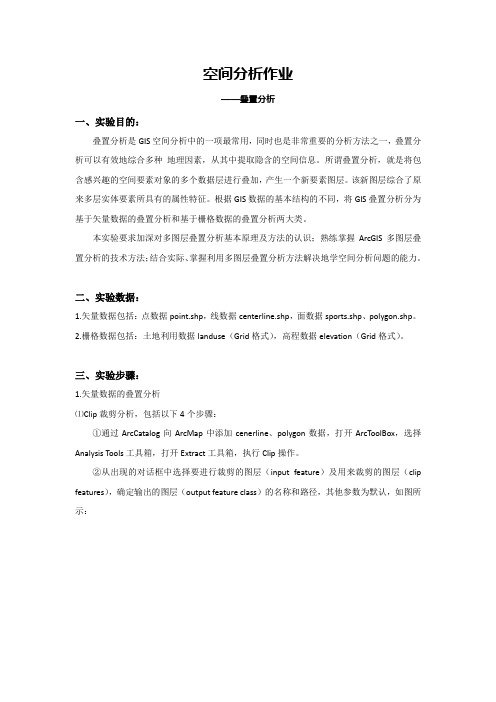
空间分析作业——叠置分析一、实验目的:叠置分析是GIS空间分析中的一项最常用,同时也是非常重要的分析方法之一,叠置分析可以有效地综合多种地理因素,从其中提取隐含的空间信息。
所谓叠置分析,就是将包含感兴趣的空间要素对象的多个数据层进行叠加,产生一个新要素图层。
该新图层综合了原来多层实体要素所具有的属性特征。
根据GIS数据的基本结构的不同,将GIS叠置分析分为基于矢量数据的叠置分析和基于栅格数据的叠置分析两大类。
本实验要求加深对多图层叠置分析基本原理及方法的认识;熟练掌握ArcGIS多图层叠置分析的技术方法;结合实际、掌握利用多图层叠置分析方法解决地学空间分析问题的能力。
二、实验数据:1.矢量数据包括:点数据point.shp,线数据centerline.shp,面数据sports.shp、polygon.shp。
2.栅格数据包括:土地利用数据landuse(Grid格式),高程数据elevation(Grid格式)。
三、实验步骤:1.矢量数据的叠置分析⑴Clip裁剪分析,包括以下4个步骤:①通过ArcCatalog向ArcMap中添加cenerline、polygon数据,打开ArcToolBox,选择Analysis Tools工具箱,打开Extract工具箱,执行Clip操作。
②从出现的对话框中选择要进行裁剪的图层(input feature)及用来裁剪的图层(clip features),确定输出的图层(output feature class)的名称和路径,其他参数为默认,如图所示:③选择OK,可以得到裁剪后的结果。
(a)表示裁剪前,(b)表示裁剪后。
a b④比较裁剪后的数据和被裁剪的数据可知,裁剪后的数据拥有被裁剪的数据的所有属性,前者是后者的一个子集,如图所示,(b)为裁剪后的数据属性,(a)为裁剪前的数据属性。
(a)裁减前数据属性(b)裁剪后数据属性⑵Intersect相交分析,包括以下3步:①通过ArcCatalog向ArcMap中添加centerline、polygon数据,打开ArcToolBox,选择Analysis Tools工具箱,打开Overlay工具集,执行Intersect操作。
GIS叠加分析实验步骤(DOC)
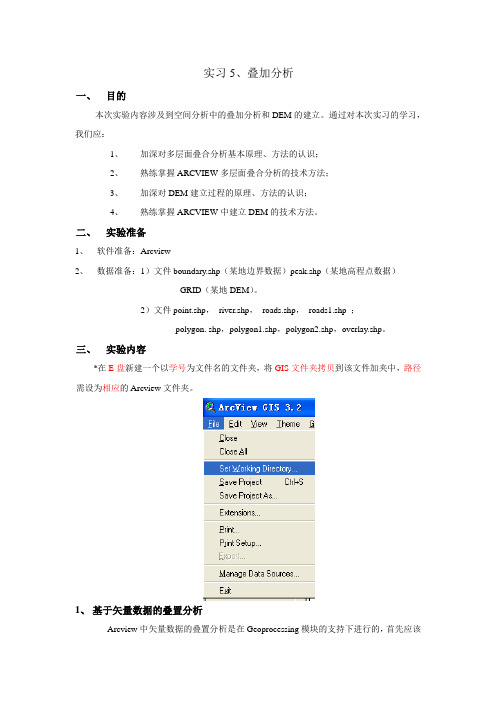
实习5、叠加分析一、目的本次实验内容涉及到空间分析中的叠加分析和DEM的建立。
通过对本次实习的学习,我们应:1、加深对多层面叠合分析基本原理、方法的认识;2、熟练掌握ARCVIEW多层面叠合分析的技术方法;3、加深对DEM建立过程的原理、方法的认识;4、熟练掌握ARCVIEW中建立DEM的技术方法。
二、实验准备1、软件准备:Arcview2、数据准备:1)文件boundary.shp(某地边界数据)peak.shp(某地高程点数据)GRID(某地DEM)。
2)文件point.shp,river.shp,roads.shp,roads1.shp ;polygon. shp,polygon1.shp,polygon2.shp,overlay.shp。
三、实验内容*在E盘新建一个以学号为文件名的文件夹,将GIS文件夹拷贝到该文件加夹中,路径需设为相应的Arcview文件夹。
1、基于矢量数据的叠置分析Arcview中矢量数据的叠置分析是在Geoprocessing模块的支持下进行的,首先应该添加该模块。
(1)在【File】菜单中选择【Extension】命令,添加Geoprocessing模块。
(2)在视图目录表中添加并激活boundary.shp和peak.shp数据(3)裁剪分析现要求高程数据必须在其边界内,因此要应用适量数据叠加分析中的Clip裁剪分析。
1)添加并激活overlay、polygon层面,执行【Geoprocessing Wizard】命令,选择Clip onetheme based on another命令,执行下一步。
2) 从列表中选择要进行裁剪的层面(input theme )以及用来裁剪的层面,确定输出的文件名称、路径,执行操作。
*注意进行裁剪的层面与用来裁剪的层面的不同,若只想对进行裁剪的层面或用来裁剪的层面中的某一个或几个要素进行操作,可将其选中后再执行Geoprocessing Wizard 操作。
ARCGIS矢量数据叠加

ARCGIS矢量数据叠加练习2 矢量数据叠置操作新建个人地理数据库(Ex2、mdb)。
再把原始数据导入Ex2、mdb。
(选择Ex2、mdb,选择导入——要素类(单个),依次添加各个要素)。
选择“ArcToolBox——Analysis Tools——overlay”双击Intersect。
生成要素图层cov12、输入要素为cov1与cov2,输出要素为cov12,JoinAttribute为ALL,XY Tolerance为0、00001,out type为INPUT。
成果:以同样得方法生成cov32、(选择cov3与cov2,生成cov32,JoinAttribute为ALL,XY T olerance为0、00001,Out Type为line。
)成果:生成要素图层cov42、选择cov4 与cov2,生成要素为cov42,JoinAttribute为ALL,XY Tolerence为0、00001,Out Type为POINT。
成果:成果:选择“ArcToolbox——Analysis Tools——overlay”。
选择Identify。
生成要素图层cov12b。
Inout Feature 为cov1,Identify Feature为cov2,Output Feature 为cov12b。
JoinAttributes为ALL,XY T olerance 为0、00001。
成果为:生成要素图层cov32b。
Inout Feature 为cov3,Identify Feature为cov2,Output Feature 为cov32b。
JoinAttributes为ALL,XY T olerance 为0、00001。
成果为:生成要素图层cov42b。
Inout Feature 为cov4,Identify Feature为cov2,Output Feature 为cov42b。
JoinAttributes为ALL,XY T olerance 为0、00001。
ArcGIS问题:ArcToolbox中的Overlay(叠加分析)功能简介
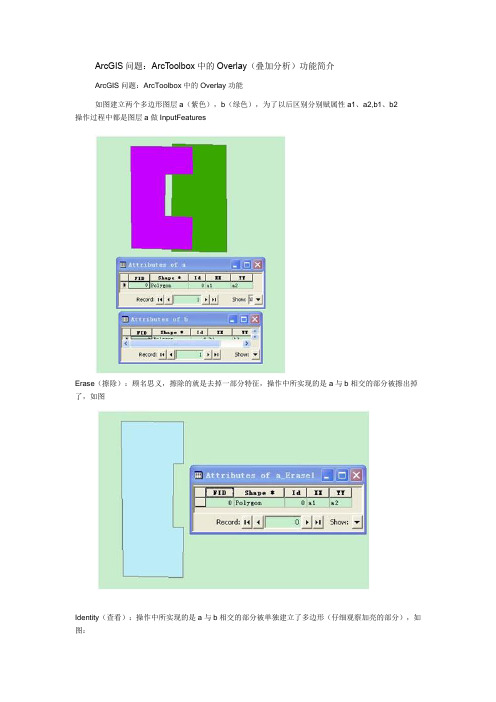
ArcGIS问题:ArcToolbox中的Overlay(叠加分析)功能简介ArcGIS问题:ArcToolbox中的Overlay功能如图建立两个多边形图层a(紫色),b(绿色),为了以后区别分别赋属性a1、a2,b1、b2操作过程中都是图层a做InputFeaturesErase(擦除):顾名思义,擦除的就是去掉一部分特征,操作中所实现的是a与b相交的部分被擦出掉了,如图Identity(查看):操作中所实现的是a与b相交的部分被单独建立了多边形(仔细观察加亮的部分),如图:Intersect(相交):操作中所实现的是只有a与b相交的部分被单独建立了多边形被保留了下来,如图(橙色部分即为操作结果)Spatial Join:操作工程中所实现的结果与前面结果的较大区别在于,前面的操作结果都对多边a的形状进行操作,但是这个会发现多边形a的形状并没有发生任何变化,唯一变化就是属性表发生变化,和前面对比会发现属性表多了XX_1、YY_1两个属性,就是把b的属性添加到a的属性当中,当然这是因为a、b 之间有重合部分,如果没有重合部分,b属性则不会添加到a属性当中Symmetrical Difference(对称差):大家看图就明白了,a、b相交的部分没有了,意思就是a、b 的并集减去a、b的交集,即:a∪b-a∩bUnion(联合,合并):union只能合并polygon类型的要素类。
两个要素类合并时会处理相交部分,使之单独形成多部件要素,并且有选项选择允许缝隙(gaps)或不允许缝隙。
如果过选择不允许缝隙,两个要素类合并后的缝隙将生成要素。
属性表:union合并属性表的选项有三个:all、no_fid和only_fid。
all将两个要素类的属性表字段按顺序全部放在输出要素类的属性表中,包括fid。
同名的字段(除fid外)在字段名后加数字以示区别(fid 后加要素类名称)。
no_fid将两个要素类的属性表中除fid外的字段按顺序全部放在输出要素类的属性表中。
Arcgis软件空间分析
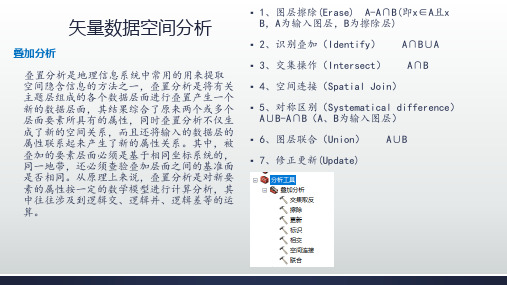
矢量数据空间分析
图层擦除(Erase)
定义 根据擦除图层(必须是多 边形图层)中的要素,擦 除输入图层内相应要素。 逻辑运算 A-A∩B(即x∈A且x B,A 为输入图层,B为擦除层)
图层擦除(Erase)
矢量数据空间分析
交集操作(Intersect)
定义 交集操作是通过叠置处理 得到两个或更多图层的交 集部分,并且原图层的所 有属性将同时在得到的新 图层上显示处理。 逻辑运算
A∩B
交集操作(Intersect)
8 矢量数据空间分析
矢量数据空间分析
空间连接(Spatial Join) 空间连接是依次用输入图 层(或目标图层)中的要 素作为参数,分别检索查 找与其满足给定空间约束 条件(如相交、包含等) 的另一个图层(连接图层) 中的要素,并将其属性信 息追加到输入图层中。
空间连接(Spatial Join)
8 矢量数据空间分析
空间连接(Spatial Join) 空间连接是依次用输入图 层(或目标图层)中的要 素作为参数,分别检索查 找与其满足给定空间约束 条件(如相交、包含等) 的另一个图层(连接图层) 中的要素,并将其属性信 息追加到输入图层中。
矢量数据空间分析
Union(联合) 定义 图层合并是通过把两个或 更多多边形图层的区域范 围联合起来而保持来自输 入图层和叠置图层的所有 要素。 逻辑运算
A∪B
矢量数据空间分析
交集取反(Systematical difference) 两个多变形图层合并之后, 再去掉其公共区域。新生 成的图层属性也是综合二 者的属性而产生的。 A∪B-A∩B(A、B为输入 图层)
叠置分析的实施步骤有哪些

叠置分析的实施步骤有哪些什么是叠置分析叠置分析(Overlay Analysis)是一种地理信息系统(GIS)中常用的空间分析方法,它通过将不同的空间要素图层叠加在一起,确定它们之间的关系和相互影响。
叠置分析通常用于解决地理空间数据中的问题,例如可视化地理统计数据、确定地理位置上的冲突点、分析资源分布等。
实施步骤下面是叠置分析的实施步骤:1. 确定研究目标和问题在进行叠置分析之前,我们首先需要明确研究的目标和问题。
根据具体的需求,我们可以选择不同的叠置分析方法和工具。
2. 准备数据叠置分析需要使用到空间数据,因此在开始之前,我们需要准备好相关的数据。
这些数据可以来自于不同的来源,例如矢量数据、栅格数据等。
确保数据的格式和投影一致,并且具有正确的属性信息。
3. 定义分析空间范围根据研究的目标和问题,我们需要定义分析的空间范围。
这可以是整个地图覆盖范围,也可以是特定的区域。
确定好空间范围可以帮助我们集中注意力,提高分析效率。
4. 选择叠置方法和工具叠置分析有多种方法和工具可供选择,根据具体的需求选择合适的方法和工具。
常见的叠置方法包括点叠置、线叠置和面叠置,可以使用的工具有ArcGIS、QGIS 等。
5. 进行叠置分析在进行叠置分析之前,我们需要将准备好的数据加载到相应的软件中。
然后,根据选择的叠置方法和工具,设置相应的参数。
运行叠置分析工具,等待结果的生成。
6. 分析结果分析完成后,我们需要对叠置分析的结果进行进一步的分析和解读。
这可能包括生成图表、制作报告或进行统计分析。
根据分析结果可以得出相应的结论和决策建议。
7. 结果可视化为了更好地理解和传达分析结果,我们可以将结果可视化。
可以使用各种图表、地图或其他可视化方法,以便更好地展示分析结果。
8. 结论和建议根据叠置分析的结果,我们可以得出相应的结论和建议。
这些结论和建议可能对决策制定和规划有重要意义,并为后续工作提供指导。
总结叠置分析是一种重要的空间分析方法,它通过将不同的空间要素叠加在一起,帮助我们解决地理空间数据中的问题。
ARCGIS中文版软件叠加分析操作步骤

叠加分析1、(以青海省香日德遥感解译数据为例)在ARCGIS界面菜单中点击Arc Toolbox 工具---- 转化工具---转化为Shapefile(要素类转化Shapefile) --分别添加87、99年polygon文件之后输出。
2、在ARCGIS界面菜单中点击Arc Toolbox 工具----分析工具--叠加分析---相交模块,分别添加87年和89年的转化后的87、99unity_polygon.shp文件后确定。
3、ARCMAP中添加刚才合并过后的文件,在图层处出右键打开属性表。
4、在属性表菜单中打开后点击添加字段后添加内容,分别添加Name为code87、code99,Typle为短整型→确定。
5、选中code87右击----字段计算器-----确定,在弹出的字段计算器对话框中双击[GRID_CODE]确定,再选中code99右击----字段计算器-----确定,在弹出的字段计算器对话框中双击[GRID_COD_1]确定。
6、在属性表菜单中点击添加字段后添加内容,分别添加Name为87类型(代表87年数据类型名称)、99类型(代表99年数据类型名称)、变化方向(代表87年99年数据类型变化方向名称),Typle为文本→确定。
7、在属性表菜单中点击按属性选择对话框,双击code87添加到对话框,点击获取唯一值按钮选择4赋给code87应用。
87年的4代表耕地→确定;9、重复7、8步骤,将code87、code99分别表示,并对数字5~11所代表的不同类型命名(4:耕地5:河流6:沙地7:干旱草场8:山地草场9:林地10:居民地11:荒草地)。
10、在属性表菜单中点击按属性选择对话框,双击CODE87添加到对话框,点击获取唯一值按钮选择4赋给CODE87双击Add添加CODE99也赋值4。
全选name2右击→字段计算器r→在对话框中输入“耕地-耕地”,即87年的4代表耕地和99年4代表的耕地对比→确定。
- 1、下载文档前请自行甄别文档内容的完整性,平台不提供额外的编辑、内容补充、找答案等附加服务。
- 2、"仅部分预览"的文档,不可在线预览部分如存在完整性等问题,可反馈申请退款(可完整预览的文档不适用该条件!)。
- 3、如文档侵犯您的权益,请联系客服反馈,我们会尽快为您处理(人工客服工作时间:9:00-18:30)。
实习四空间分析练习:叠置分析
空间数据处理 (1)
第1步裁剪要素 (2)
第2步拼接图层 (3)
第3步要素融合 (4)
第4步图层合并 (6)
第5步图层相交 (9)
定义地图投影 (11)
第6步定义投影 (11)
第7步投影变换――地理坐标系->北京1954坐标系转换->西安80坐标系 (12)
补充:图层相减,计算面积 (8)
以下内容适合于ArcGIS 9.x版本
空间数据处理
●数据:云南县界.shp; Clip.shp西双版纳森林覆盖.shp 西双版纳县界.shp
●步骤:
将所需要的数据下载后,解压到到 e:\gisdata,
设定工作区:在ArcMap中执行菜单命令:<工具>-><选项>,在“空间处理”选项页里,点
击“环境变量”按钮,在环境变量对话框
中的常规设置选项中,设定“临时工作空
间”为 e:\gisdata
第1步裁剪要素
◆在ArcMap中,添数据GISDATA\云南县界.shp,添加数据GISDATA\Clip.shp (Clip 中有四
个要素)
◆激活Clip图层。
选中Clip图层中的一个要素,注意确保不要选中“云南县界”中的要素!
点击打开ArcToolbox,
为“云南县界_Clip1”
指定输入类:云南县界
指定剪切要素:Clip(必须是多边形要素)
依次选中Clip主题中其它三个要素,重复以上的操作步骤,完成操作后将得到共四个图层(“云南县界_Clip1” , “云南县界_Clip2”,“云南县界_Clip3”,“云南县界_Clip4”
)。
第2步拼接图层
◆在ArcMap中新建地图文档,加载你在剪切要素操作中得到的四个图层
◆点击打开ArcToolbox
在ArcToolbox中执行“追加”命令
输出要素:设定为云南县界_Clip1,
输入要素:依次添加其它三个图层右键点击图层“云南县界_Clip1”,在出现的右键菜单中执行“数据”->”导出数据”
指定导入数据的路径和名称:YNOK.shp
通过以上操作我们就完成了将4个图层拼接为一个图层的处理。
新建一地图文档,加载数据YNOK.shp,查看图层及打开其属性表看看与“云南县界”中的属性表有何区别。
第3步要素融合
◆在拼接图层的基础上继续
◆执行“融合”命令
◆输入要素:指定为YNOK
融合字段:选择为“所属州”,将根据这个字段的值对要素进行融合,YNOK图层中“所属州”相同的要素将合并成一个要素
以上操作,根据指定字段的值,对现有图层中的要素进行融合,产生新的图层――YNOK_Dissovle,打开并查看其属性表
类似地,重复以上过程,并将融合字段指定为:CHINESE ,看看结果有何不同
第4步图层合并
◆在ArcMap中新建一个地图文档,加载数据 GISDATA\西双版纳森林覆盖.shp 和 GISDATA\西
双版纳县界.shp
◆调整图层顺序,将西双版纳县界置于下方
◆打开ArcToolbox,在ArcToolbox执行“联合”命令
◆在联合对话框中
输入要素:依次添加“西双版纳森林覆盖”“西双版纳县界”两个图层
输出要素类:设置为 Union.shp
查看输出要素类:Union的的属性表,并检查属性“Type”,其中为“Y”的表示有植被覆盖的区域,右键点击图层Union,修改属性->符号(设置为唯一值图例,字段设置为TYPE)
思考题:勐海县的总面积是多少平方公里?其中有森林覆盖的区域面积是多少?没有森林覆盖的区域面积是多少?
补充:图层相减,计算面积
第4步中要求,没有森林覆盖的区域面积是多少?
提示:
面积单位是什么?如何转换成平方公里?
第5步图层相交
◆在图层合并练习的基础继续
◆在ArcToolbox中,执行“相交”命令
◆在“相交对话框”中
输入要素:依次添加“西双版纳森林覆盖”“西双版纳县界”两个图层输出要素类:设置为 Intersect.shp
查看输出要素类InterSect,并与“西双版纳森林覆盖”及“图层合并”操作所得结果――“Union”进行比较,并进一步思考这类操作适合求解哪一些现实问题。
定义地图投影
第6步定义投影
(1)在ArcMap中新建地图文档,添加第4步成生成的图层:Union.shp
(2)在TOC中,右键点击图层“Union”,查看属性,在属性对话框中,点击“源”选项页,查看这图层是什么坐标系
(3)打开ArcToolbox,执行命令“定义投影”命令
在定义投影对话框中,选择要素类:Union,点击坐
标系输入框右边的按钮,
在出现的“空间参考属性”对话框中,选择一个地理坐标系,GCS_BEJING_1954
(注意:前提是我们已知道图层Union是使用北京1954地理坐标系)
点击“选择按钮”,从预定义的坐标系中选择(坐标系统\Geographic Coordinate Systems\Asia\Beijing 1954.prj)
(4)在TOC中,右键点击图层“Union”,查看属性,在属性对话框中,点击“源”选项页,查看这个图层的坐标系是否已经被指定为“北京1954地理坐标系”
第7步投影变换――地理坐标系->北京1954坐标系转换->西安80坐标系
(1)在第6步的基础上进行
(2)打开ArcToolbox,执行命令“定义投影”命令
(3) 在“投影”对话框中,依次设定输入要素类为――Union ,输出要素类为――
Union_PRJ_BJ54.shp , 输出坐标系选择为――“BEJING_1954_GK_ZONE_17N ” 从预定义的坐标系中选择(坐标系统\Projected Coordinate Systems\Gauss Kruger\Beijing 1954\Beijing 1954 GK Zone 17N.prj )
(4) 确定后,完成由地理坐标系GCS_BEJING_1954 到 投影坐标系
BEJING_1954_GK_ZONE_17N 的变换。
(5) 请参照以上过程,完成由投影坐标系-BEJING_1954_GK_ZONE_17N 到投影坐标
系。
